Hostwinds Tutoriels
Résultats de recherche pour:
Table des matières
Définir les serveurs de noms chez Go Daddy
Mots clés: Nameservers
Lors de l'utilisation des services Hostwinds, nous comprenons d'autres options d'enregistrement de noms de domaine via un autre registraire de nom de domaine. Vous pouvez également choisir de modifier les paramètres de noms de noms ou DNS que votre domaine utilise lors de l'enregistrement d'un domaine ailleurs afin qu'il soit dirigé vers vos services d'hébergement Web Hostwinds. L'e-mail d'information sur les services HostWinds contient les serveurs de noms fournis. Vous pouvez également trouver les serveurs de noms à utiliser pour votre (s) domaine (s) sur la page de gestion du service HostWinds dans le Espace Client pour tout service d'hébergement Web partagé ou professionnel. Ce guide vous montrera comment configurer les serveurs de noms chez Go Daddy afin que votre site Web et votre courrier électronique soient dirigés vers vos services Hostwinds.
Définir les serveurs de noms chez Go Daddy
La section GO DADDY DNS DNS Gestion est l'une des options Go Daddy DNS Gestion Page.Voici comment s'y rendre une fois connecté:
Étape 1: Cliquer sur DNS à côté du domaine pour lequel vous souhaitez définir des serveurs de noms. Cela vous mènera à la page de gestion DNS.
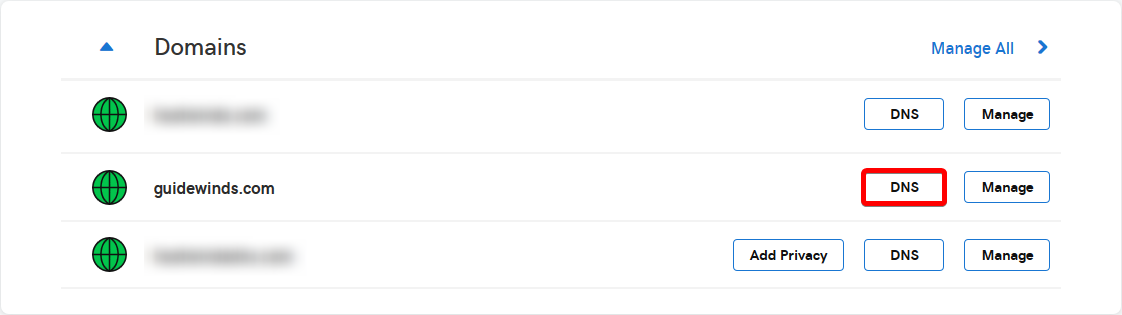
Étape 2: Faites défiler jusqu'au Serveurs de noms section de cette page. Clique le Changement Bouton pour révéler la liste déroulante, ce qui nous permet d'effectuer la prochaine étape.
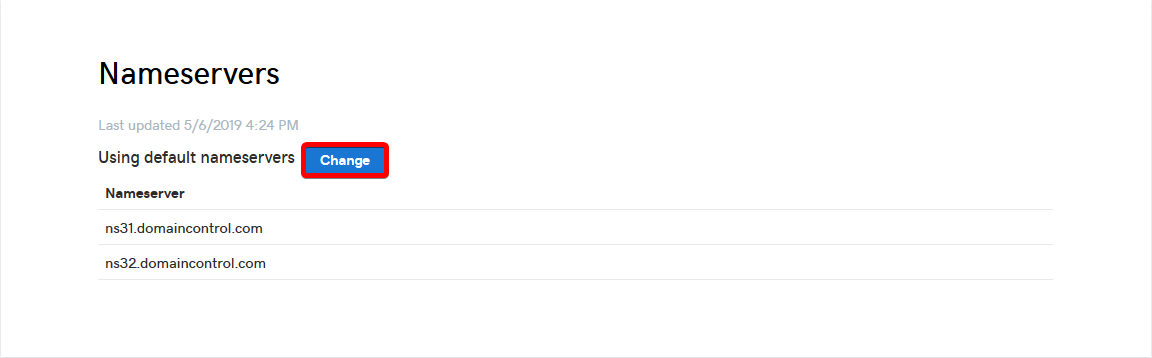
En cliquant Changement révélera la boîte déroulante dont nous avons besoin.
Étape 3: Cliquez sur la zone déroulante et sélectionnez Douane_ **. ** La première chose que vous remarquerez est une grande boîte violette.Nous allons ignorer la boîte pourpre.Entrez vos serveurs de noms dans les deux zones de texte _below la grande boîte violette, puis cliquez sur Enregistrer.
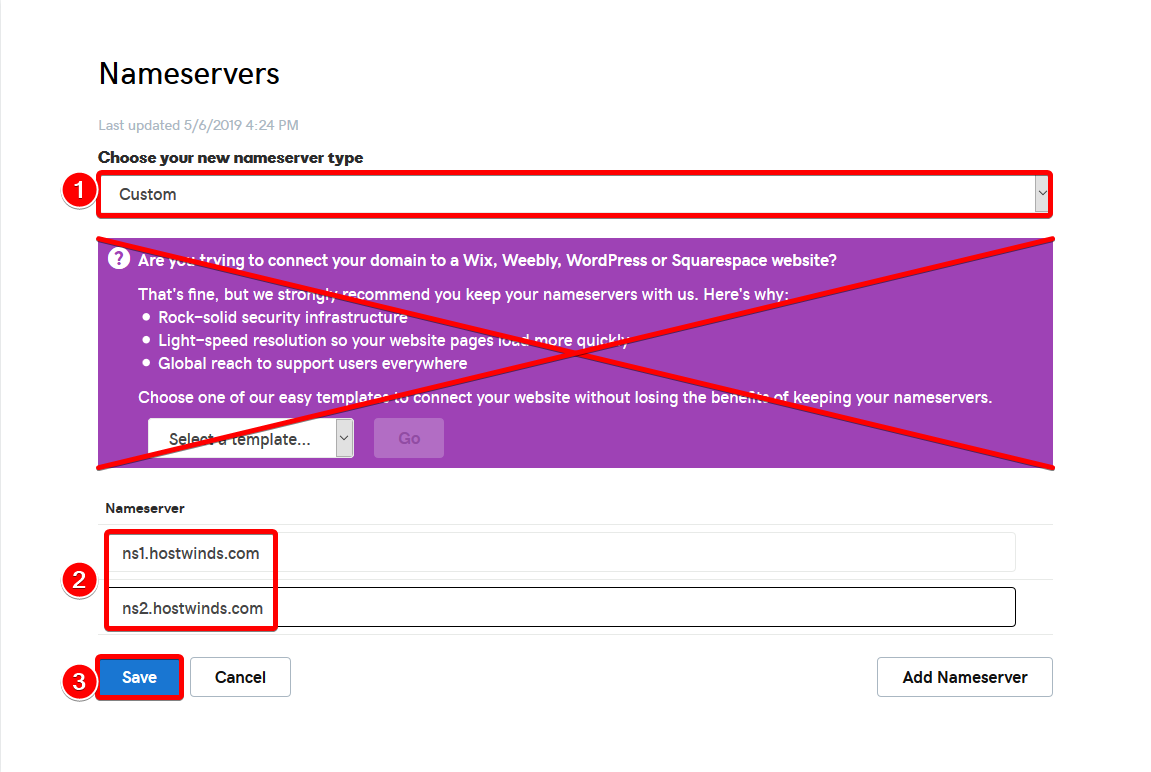
En ignorant la grande boîte violette, les boîtes de serveur de noms existent ci-dessous.
Après une modification réussie, vous verrez une autre boîte pourpre comme une notification.L'apparition de cette boîte signifie que le changement a été soumis avec succès.

La modification a réussi si vous voyez cette notification contextuelle.
Si vous recevez des messages d'erreur tout en essayant de modifier vos serveurs de noms, assurez-vous qu'il n'y a pas d'espace blanc supplémentaire (tel qu'un caractère d'espace ou un caractère d'onglet) qui en fait dans la case avec votre entrée de serveur de noms. Cela entraînera une erreur avec la plupart des registraires.
N'oubliez pas que les changements de serveur de noms DNS comme cela peuvent prendre jusqu'à 24 à 48 heures pour se propager globalement.
Si vous avez des questions ou avez besoin d'aide, vous êtes toujours la bienvenue pour ouvrir un ticket de support ou contactez-nous dans une chat en direct 24h / 24/365. Nous sommes toujours prêts à aider.
Tutoriels connexes
Écrit par Hostwinds Team / Peut 7, 2019
